提升excel办公效率的十个实用技巧!告别繁琐操作,轻松玩转表格!本文将分享十个excel实用技巧,助您快速提升办公效率。
- 快速添加√或×: 在单元格输入“R”(√)或“S”(×),选中单元格,将字体设置为Wingdings 2即可。
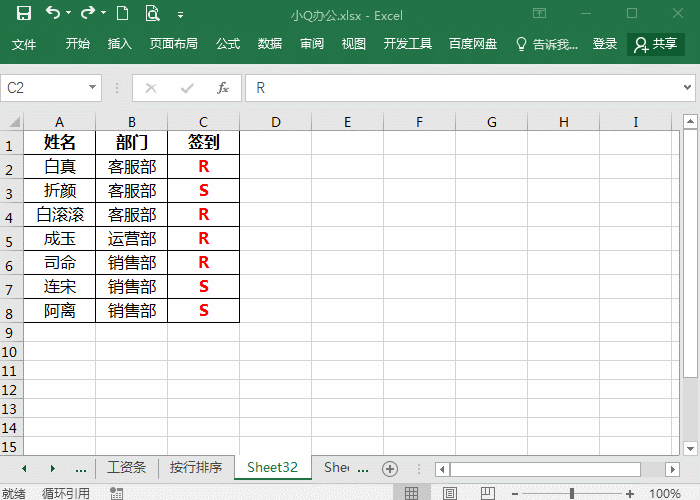
- 按工作日填充日期: 选中目标单元格,下拉填充日期,点击右下角的小图标,选择“填充工作日”即可。 同样支持按月、按年填充。
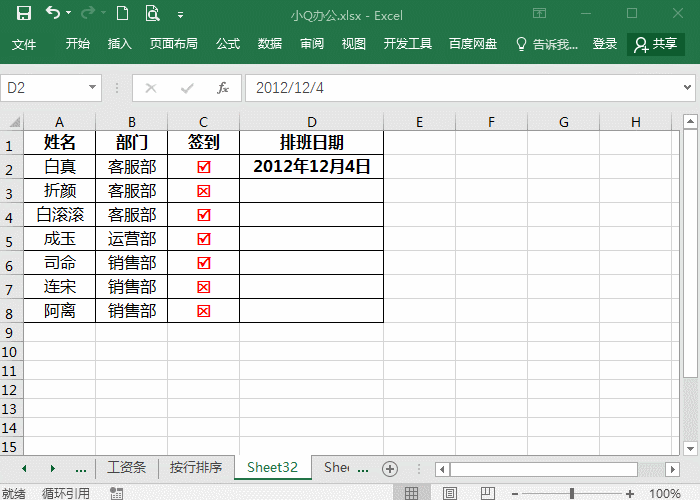
- 冻结首行: 将光标定位在首行,点击“视图”-“冻结窗格”-“冻结首行”。 方便查看大量数据。
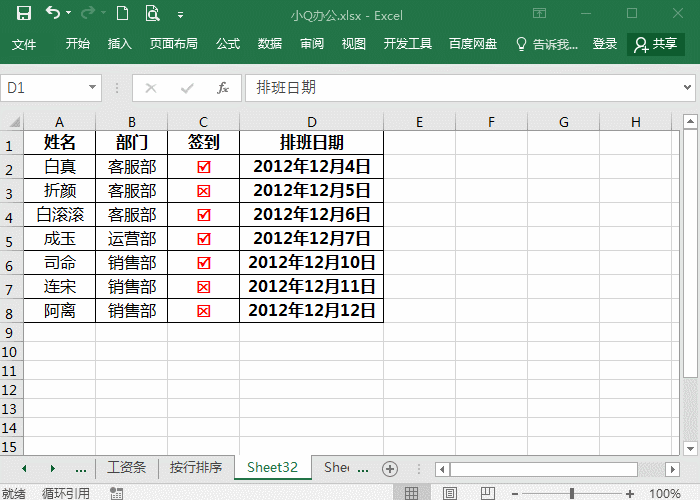
- 打印标题行: 选中标题行,点击“页面设置”-“打印标题”,设置打印标题区域,点击“确定”。 确保每一页都包含标题。
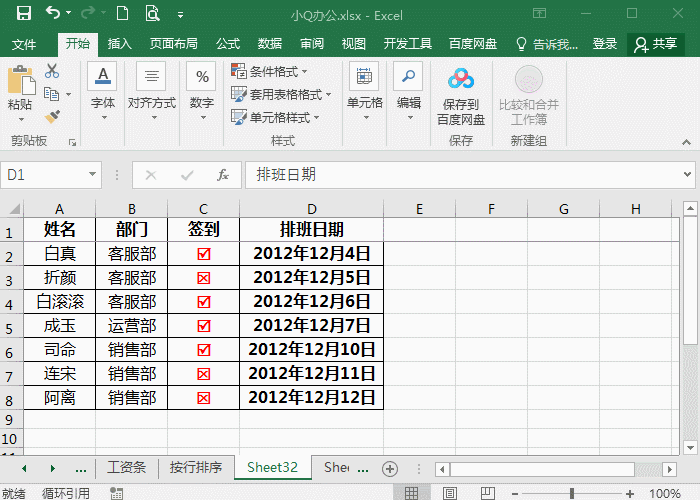
- 查找重复内容: 选中单元格,点击“条件格式”-“突出显示单元格规则”-“重复值”,选择颜色,点击“确定”。 重复值将被高亮显示。
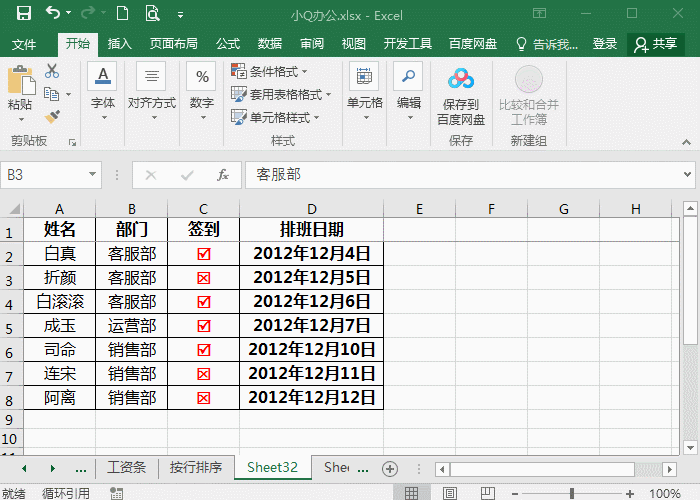
- 删除重复值: 选中单元格,点击“数据”-“删除重复值”,点击“确定”。 快速清除重复数据。
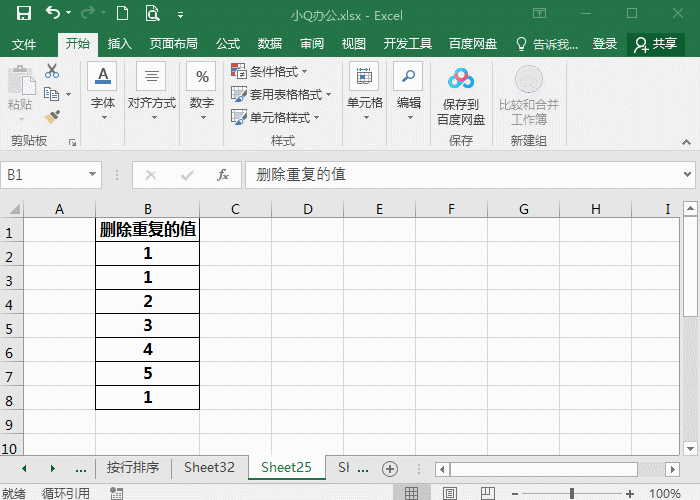
- 单元格强制换行: 双击单元格,将光标定位到换行处,按“Alt+回车”键即可换行。
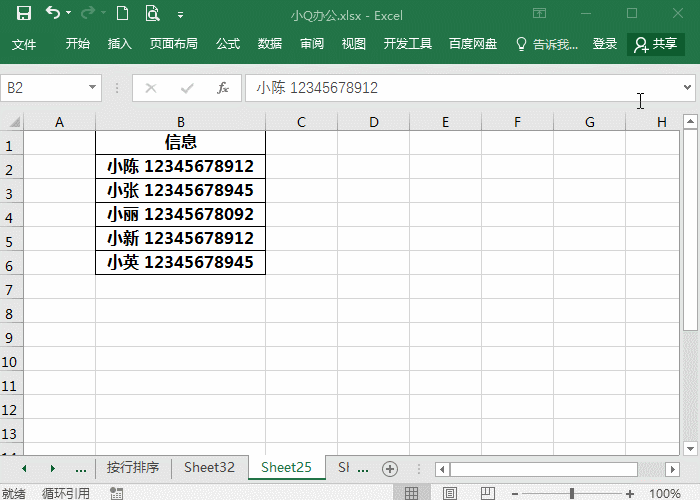
- 表格行列互换: 选中表格,复制,选择新单元格,右键“选择性粘贴”-“转置”,点击“确定”。
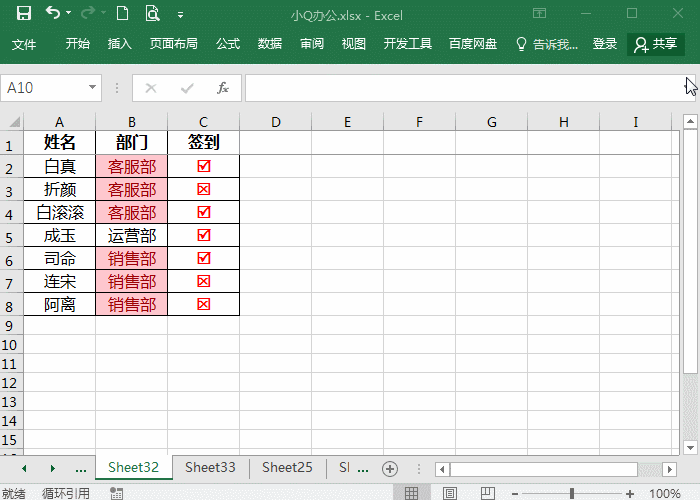
- PDF转换为Excel: 使用专业的PDF转换工具(例如得力PDF转换器),将PDF文件转换为Excel格式。
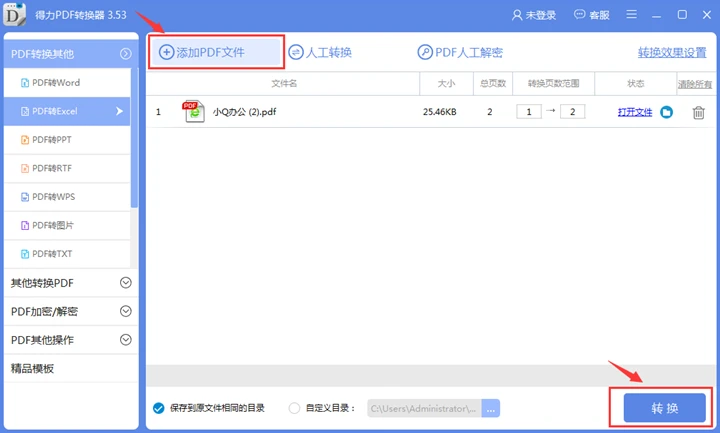
- 快速删除空白行: 选中一列,按“Ctrl+G”,选择“定位条件”-“空值”,点击“确定”,选中所有空白行,右键“删除”-“整行”。
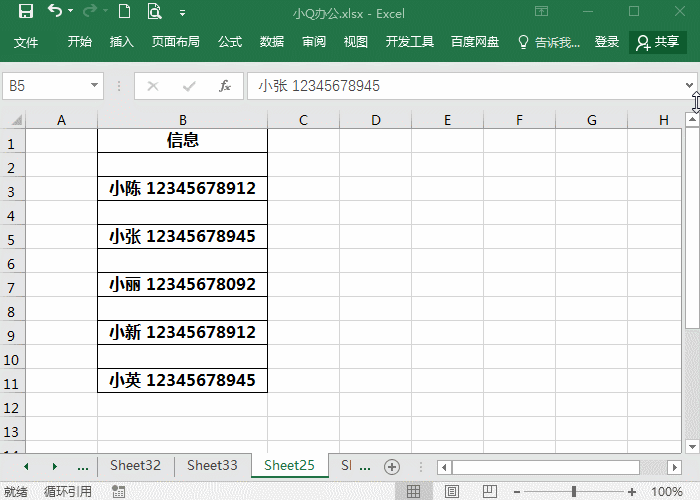
掌握以上技巧,您的Excel办公效率将得到显著提升!











